
- Outeur John Day [email protected].
- Public 2024-01-30 07:27.
- Laas verander 2025-01-23 12:53.


Vandag leer u hoe u knoppies in u Arduino TFT -raakskermprojekte kan skep en gebruik. Ek gebruik Kuman se 2.8 TFT Shield, gekombineer met Kuman's Arduino UNO. Bonus: Die TFT Shield van Kuman het 'n gratis stylus wat u kan gebruik vir meer presiese perse!
Stap 1: Opstel


Bevestig die skild op u Arduino -bord. Maak seker dat dit nie op die verkeerde manier is nie! U kan die foto's hierbo as verwysing gebruik. Koppel u Arduino -bord aan op u rekenaar en spring in die Arduino -sagteware in.
Allchips is 'n elektroniese diensplatform vir elektroniese komponente; u kan al die komponente daarvan koop
Stap 2: Biblioteke

Voordat u die kode oplaai, moet u die biblioteke aflaai:
- Adafruit TFT LCD
- Adafruit GFX
- Adafruit raakskerm
Nadat u die zip -lêers afgelaai het, moet u dit in die Arduino IDE insluit deur in te gaan na "Skets - biblioteek insluit - voeg. ZIP -biblioteke by …"
Stap 3: finaliseer

Vir die voorbeeld wat ek voorberei het, kan u die kode wat u hier vind, gebruik. Ek het 'n paar opmerkings bygevoeg om dinge duideliker te maak. Na die oplaai kan u kyk of die skerm korrek werk deur op die knoppie te druk. As dit die geval is, sal die skerm verander en 'n teks verskyn.
Stap 4: Probleemoplossing
As u druk nie erken word nie, kan u die skerm kalibreer deur die waardes bo -aan die kode te verander (TS_MINX, TS_MAXX, TS_MINY en TS_MAXY). Die knoppie werk deur te kyk waar die skerm gedruk word en as dit binne die koördinate van die knoppie self is, word 'n klik geregistreer. As die bogenoemde waardes nie korrek is nie, is die klikregistrasie uitgeskakel
Aanbeveel:
TFT Animated Eyes: 3 stappe

TFT Animated Eyes: Hierdie projek gebruik goedkoop onderdele om 'n paar geanimeerde oë op TFT -skerms te skep. Die projek is gebaseer op die Adafruit " Uncanny Eyes " Die twee ST7735 128x128 pixel -skerms en die ESP32 -bord kan gewoonlik aanlyn gekoop word vir ongeveer
Goedkoop en oulike PhotoFrame sonder SD -kaart op ESP8266 + 1.8 inch TFT: 4 stappe

Goedkoop en oulike fotorame sonder SD -kaart op ESP8266 + 1.8 duim TFT: Digitale fotoraam is 'n wonderlike ding om foto's van u familielede, vriende en u troeteldiere te wys. Ek wou 'n klein, goedkoop en oulike fotoraam bou met die dele in my hand. Hierdie raam gebruik 1.8 " Klein TFT -paneel en ESP8266 -wireles
Vingerafdrukmodule + STONE TFT-LCD: 3 stappe
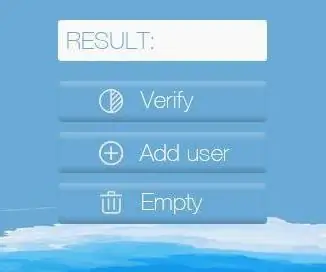
Vingerafdrukmodule + STONE TFT-LCD: Ek het hierdie maand beplan om 'n vingerafdruk-deurslotprojek te ontwikkel. Toe ek die vingerafdruk -identifikasiemodule kies, is die projek opgeskort. Ek het egter gedink dat, aangesien die vingerafdruk -identifikasiemodule gekoop is, ek dit sou vereenvoudig
Die yskasbeheer met Tft Lcd: 6 stappe

Die yskasbeheer met Tft Lcd: Met die voortdurende verbetering van tegnologie is ons huishoudelike toestelle meer en meer funksioneel en makliker om te gebruik. As elektronika -entoesias is ek geïnteresseerd in die beheer van huishoudelike toestelle. Ons yskas is nie moontlik met enige van die mensmasjiene nie
Hoe om 'n intydse klok te maak met Arduino en TFT -skerm - Arduino Mega RTC met 3,5 duim TFT -skerm: 4 stappe

Hoe om 'n intydse horlosie te maak met behulp van Arduino en TFT-skerm | Arduino Mega RTC met 3,5 duim TFT-skerm: Besoek my Youtube-kanaal 2560 en DS3231 RTC-module … .Voordat u begin … kyk na die video van my YouTube-kanaal..Let op:- As u Arduin gebruik
